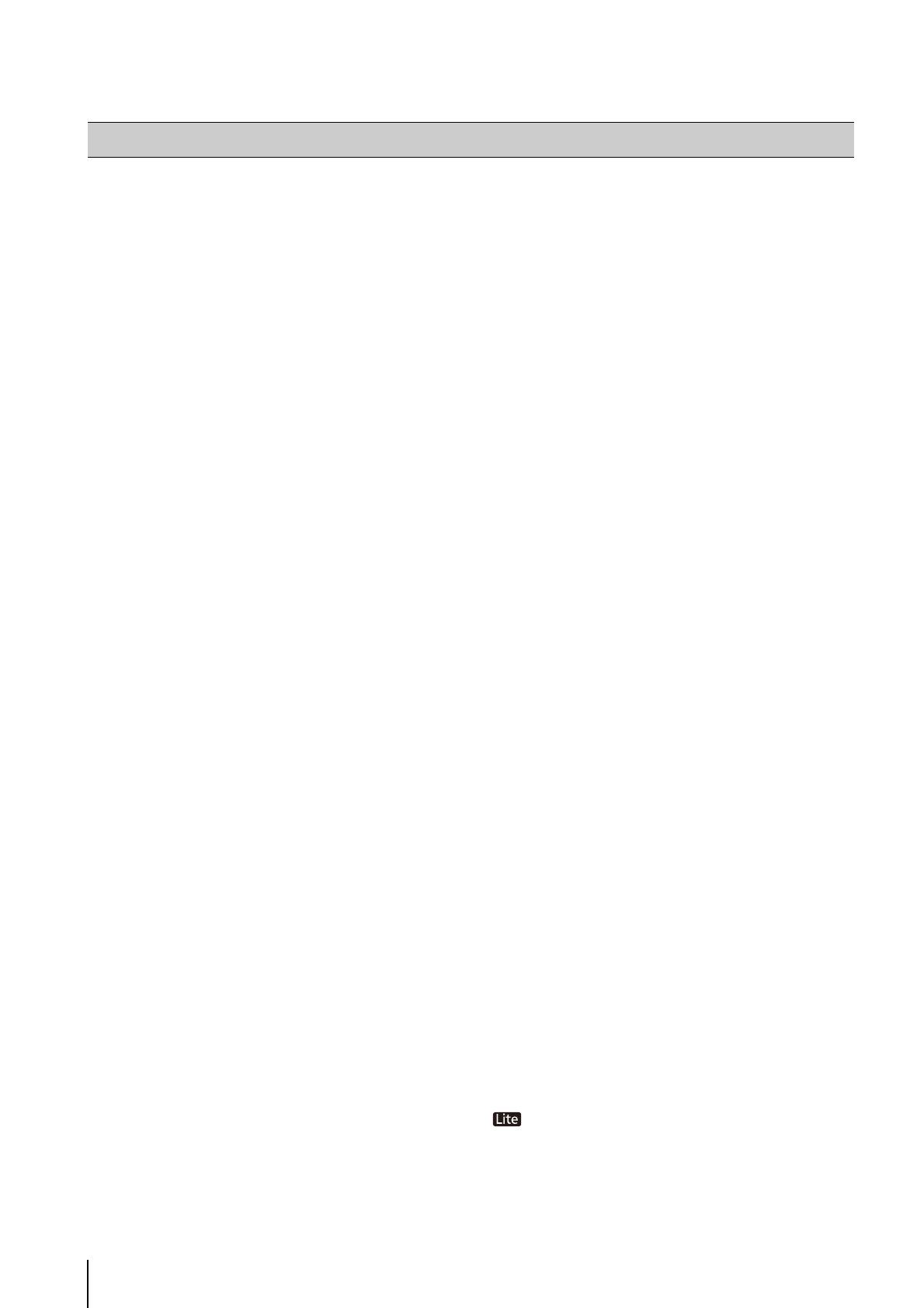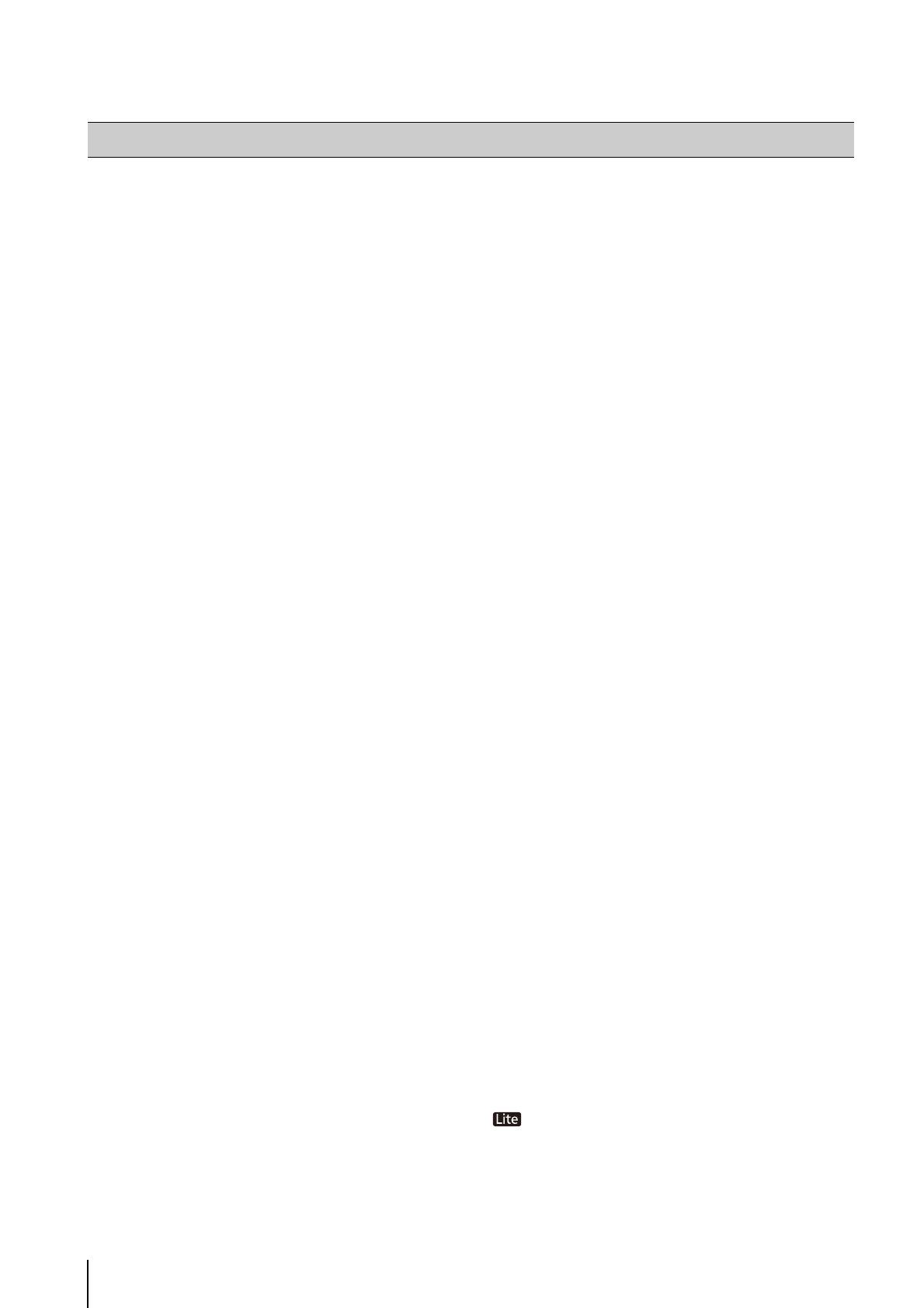
6
RM-64/25/9 ist eine Softwareproduktfamilie, mit der
mehrere Standorte mit Netzwerkkameras überwacht
werden und die eine Aufnahme und Wiedergabe von
Videos dieser Kameras ermöglichen. Es ist möglich, ein
Überwachungssystem mit maximal 64 Kameras
einzurichten (bei Nutzung von RM-64).
Flexibles Bildschirmlayout
Sie können mehrere Videofenster im Viewer anordnen,
damit Sie gleichzeitig Videos von mehreren Standorten
vergleichen können. Beim Viewer können Sie mehrere
Layouts erstellen und diese in Registerkarten im
Anzeigebereich anordnen, damit Sie auf einfache Weise
zwischen unterschiedlichen Kameras umschalten können.
Es können zudem bis zu zwei Viewer-Fenster gleichzeitig
genutzt werden. Bei einer Umgebung, die mehrere
Displays unterstützt, können Sie eine Dual-Anzeige-
Überwachung konfigurieren, indem Sie einen Viewer auf
jedem der Displays platzieren.
Mehrere Aufzeichnungsmodi
Neben der Möglichkeit, Video für eine bestimmte
Zeitspanne aufzunehmen, können Sie ebenfalls
verschiedene Aufzeichnungsmodi nutzen (wie z. B.
Sensoraufzeichnung,
Bewegungserkennungsaufzeichnung, Aufzeichnung mit
intelligenter Funktion und
Lautstärkeerkennungsaufzeichnung), die mit der
Aufzeichnung beginnen, wenn ein bestimmtes
Kameraereignis eintritt.
Unterstützung für JPEG/MPEG-4 und H.264*
Die Videoformate JPEG, MPEG-4 und H.264 werden für
die Live-Anzeige und -Aufzeichnung unterstützt. Bei der
Nutzung von MPEG-4 oder H.264 nimmt die Last für die
Netzwerkbandbreite ab, während eine hohe Videoqualität
gewahrt und Festplattenspeicher für Aufzeichnungen
gespart wird.
* Nur für Kameras, die diese Funktion unterstützen.
Kameratags
Sie können einer Kamera Tags zuweisen, die Ihnen
Informationen zur Kamera geben, wie z. B. Standort und
Kameratyp. Dies ist insbesondere bei der Suche nach
Kameras in einem groß angelegten System nützlich.
Dynamisches Layout
Mithilfe dieser Funktion können Sie automatisch Videos in
einem Layout von Kameras anzeigen, die bestimmte
Kriterien erfüllen (z. B. Kamerastatus).
Direkte Kamerabedienung*
Sie können während der Live-Anzeige die Kameraposition
ändern und die Zoomfunktion benutzen.
* Nur für Kameras, die diese Funktion unterstützen.
Benutzerzugriffsverwaltung mit Benutzergruppen
Sie können Benutzergruppen erstellen, um den
Benutzerzugriff einfacher zu verwalten. Indem Sie einer
Gruppe Berechtigungen für die Viewer-Funktionalität
zuweisen, können Sie automatisch die gleichen
Berechtigungen für jedes Mitglied der Gruppe
übernehmen.
Schattenkorrektur
Die Schattenkorrektur gleicht automatisch dunkle
Bildbereiche aus und kann sowohl für Live- als auch für
aufgenommenes Video verwendet werden.
Zweiwege-Audio*
Senden und empfangen Sie Live-Audio und nehmen Sie
gleichzeitig Audio mit dem Video auf. Mit dieser Funktion
können Sie ebenfalls mit einem Standort kommunizieren,
der über eine Kamera verfügt.
* Nur für Kameras, die diese Funktion unterstützen.
Jetzt aufzeichnen
Verwenden Sie diese Funktion, um umgehend mit der
Aufnahme zu beginnen, wenn kein Aufzeichnungszeitplan
konfiguriert ist.
Speichern eines Segments einer Aufzeichnung
Sie können einen Teil einer Aufzeichnung extrahieren und
als Videodatei speichern, die auf einem Computer
wiedergegeben werden kann.
Viewer PTZ
Sie können einen Bereich eines Live-Videos oder einer
Videoaufzeichnung bei der Wiedergabe sofort
zuschneiden, indem Sie mit der intuitiven Bedienung in
den Bereich hineinzoomen.
Sie können auch mehrere Videos gleichzeitig
zuschneiden und bei ihnen den Zoom verwenden, um sie
nebeneinander zu vergleichen.
Einige Funktionen sind nur eingeschränkt nutzbar.
Weitere Informationen finden Sie unter „Über RM-Lite“
(S. 34).
Merkmale und Funktionen